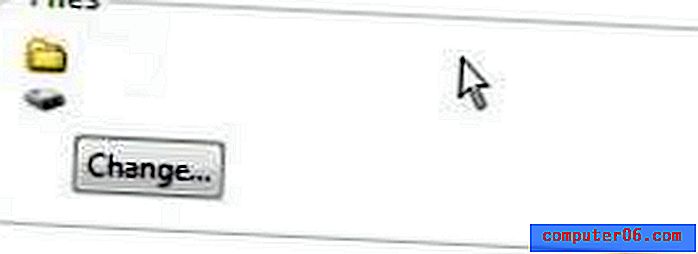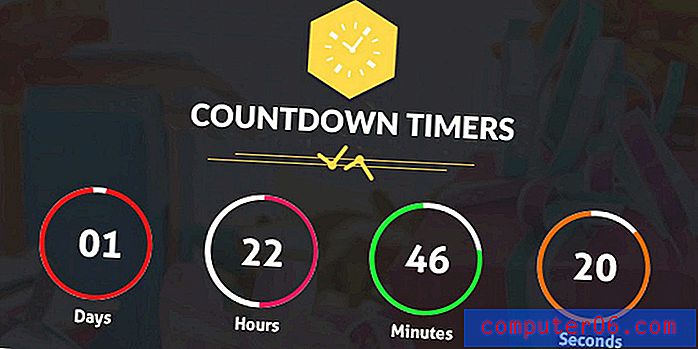CrashPlani varundusjuhendid
Olemas on palju varundamisvalikuid, mis aitavad katastroofi korral oma andmetest koopiaid teha, kuid mitte kõik neist pole tasuta ja mitte kõik neist ei võimalda teil määrata faile, mida soovite varundada. Järgides neid CrashPlani varundusjuhiseid, saate siiski valida konkreetsed failid, mida soovite varundada.
CrashPlani tasuta versioon võimaldab teil varundada oma andmeid teistesse võrgus olevatesse arvutitesse või ühendatud välisele kõvakettale. Kui soovite oma failidest veebis varundada, peate ostma tasulise tellimuse CrashPlani võrguteenuse varundamise teenusele. Jätkake täiendavate CrashPlani varundusjuhendite lugemist.
Need CrashPlani varundusjuhised konfigureerivad CrashPlani teie määratud failide pidevaks varundamiseks alati, kui teie arvuti on sisse lülitatud ja võimeline ühenduse looma teie määratud varundamisega.
1. samm: liikuge CrashPlani allalaadimislehele, seejärel laadige alla ja salvestage CrashPlan oma arvutisse.
CrashPlani allalaadimislink
Selle CrashPlani varundusjuhendite komplekti eeldus on, et teil on Interneti-ühendus ja võimalus kirjutada faile teistesse võrgus olevatesse arvutitesse. Kui te ei soovi seda funktsiooni siiski kasutada, saate failide lokaalselt ühendatud välisele kõvakettale salvestamiseks lihtsalt järgida CrashPlani varundamise juhiseid.
2. samm: topeltklõpsake allalaaditud faili ja järgige installimise lõpuleviimiseks juhiseid.
Installiprotsessi ajal peate looma konto. Seejärel saate CrashPlani installida teistesse võrku ühendatud arvutitesse, korrates installiprotsessi ja klõpsates installiprotsessi ajal suvandil „Kasuta olemasolevat kontot”.
3. samm: käivitage CrashPlan.
Kui CrashPlan ei avane kohe pärast installimise lõpuleviimist, võite klõpsata ekraani paremas alanurgas olevas süsteemisalves asuval CrashPlani ikoonil. CrashPlani variant on roheline maja.
CrashPlani varundusjuhendid konkreetsete failide jaoks
Kui CrashPlan on teie arvutis avatud -
1. samm: klõpsake CrashPlani akna vasakus ülanurgas nuppu „Varundamine”.

2. samm: klõpsake akna jaotises „Sihtkohad” soovitud varukoopia asukohta.
Kui soovite varundada teise arvutisse, milles olete CrashPlani konfigureerinud, klõpsake suvandil „Teine arvuti” või ühendatud välisele kõvakettale varundamiseks klõpsake suvandil Kaust.
3. samm: klõpsake akna keskosas nuppu „Muuda”.